
时间:2020-09-02 04:05:47 来源:www.win10xitong.com 作者:win10
任何电脑系统都会有瑕疵,win10系统也不例外。今天有用户遇到了win10系统禁用独立显卡在哪设置的问题,如果对于老鸟来说就很简单就可以处理,但是对于新手处理win10系统禁用独立显卡在哪设置的问题就很难,如果你也因为这个win10系统禁用独立显卡在哪设置的问题而困扰,其实我们只需要这样简单的设置:1、打开电脑,在桌面上找到此电脑选项,点击右键。2、在弹出的菜单中,找到属性选项,点击进入就行了。win10系统禁用独立显卡在哪设置到底该怎么办,我们下面一起来彻底的学习一边它的方法教程。
解决方法:
1、打开电脑,在桌面上找到此电脑选项,点击右键。
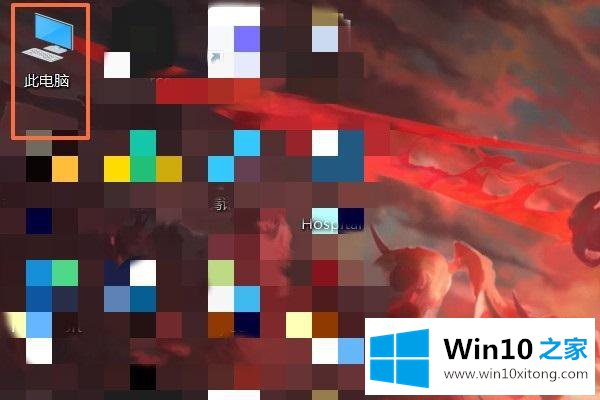
2、在弹出的菜单中,找到属性选项,点击进入。
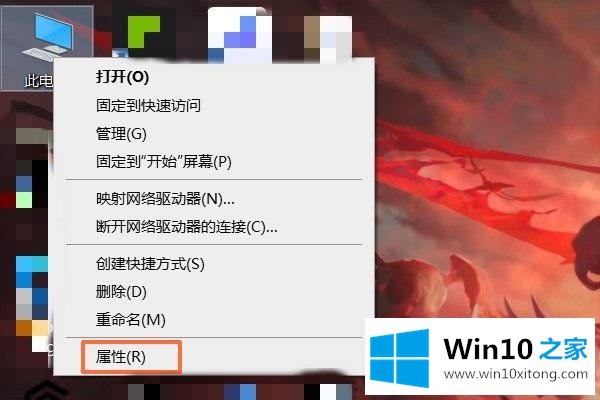
3、在属性界面中,找到设备管理器选项,点击进入。
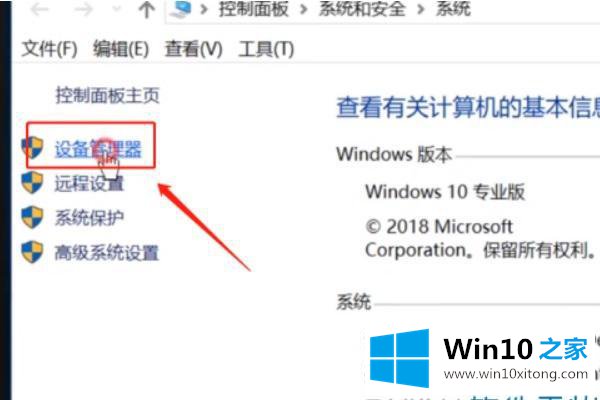
4、在设备管理器界面中,可以找到显示适配器一栏,在该栏的下方找到需要禁用的显卡,右键选择禁用设备即可。
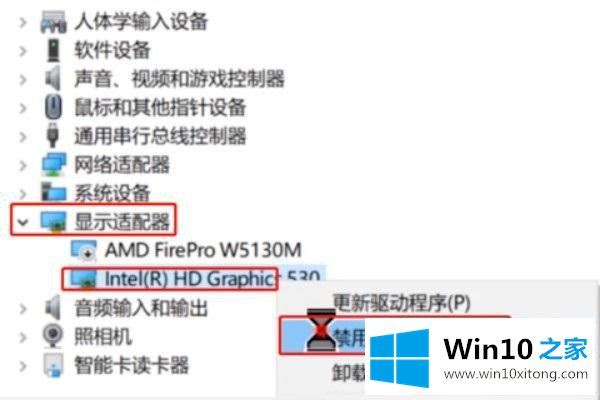
以上就是win10系统禁用独立显卡的方法步骤,有需要禁用系统里独立显卡的用户可以按上面的方法来进行操作。
今天的文章中我们就是说了关于win10系统禁用独立显卡在哪设置的方法教程,如果你有更好更快的解决方法,那可以给本站留言,小编也一起来共同学习。